用优盘安装原版系统教程(简明易懂的优盘安装原版系统步骤分享)
在电脑维护和系统升级的过程中,有时候我们需要重新安装一个原版的系统。本文将向您介绍如何使用优盘来安装原版系统,通过简单的步骤和清晰的指导,帮助您顺利完成安装。
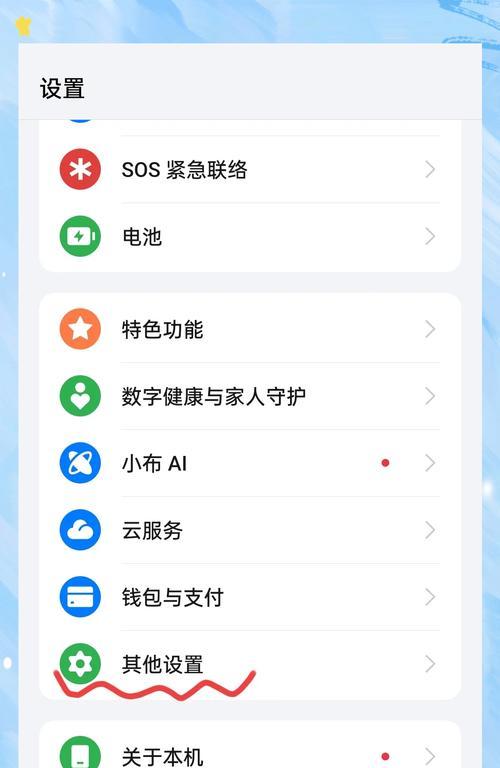
一格式化U盘
插入优盘到电脑的USB接口上,打开资源管理器,右键点击优盘图标,并选择“格式化”选项。在弹出的对话框中选择“FAT32”格式,并点击“开始”按钮,等待格式化完成。
二下载原版系统镜像
在您计划安装的原版系统官方网站上下载相应版本的系统镜像文件,并保存到您的电脑中,确保文件完整且没有损坏。
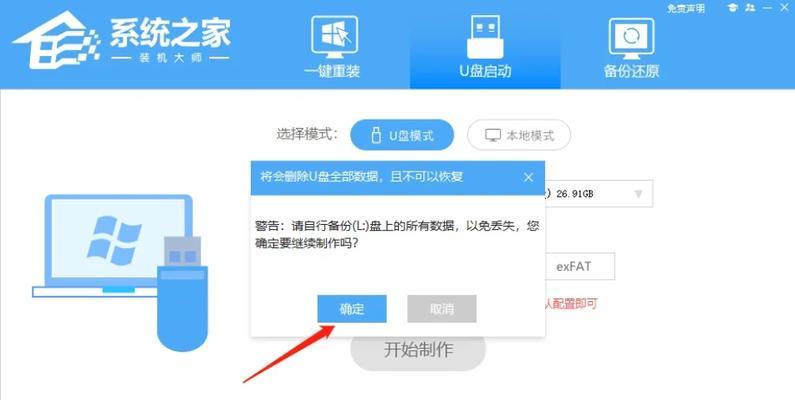
三使用工具制作启动盘
下载并安装一个专门用于制作启动盘的工具,如Rufus等。打开该软件后,在界面上选择优盘,并点击“选择镜像”按钮,选择之前下载好的原版系统镜像文件。确认设置无误后,点击“开始”按钮,等待制作完成。
四设置电脑的启动顺序
重启电脑,并在启动界面按下相应的按键(通常是F2或者Del键)进入BIOS设置界面。在设置界面中,找到“Boot”或者“启动”选项,并将优盘的启动顺序调整为第一位。
五保存设置并重新启动
在BIOS设置界面中,找到保存设置的选项,并选择保存并退出。电脑将重新启动,并从优盘中开始引导。
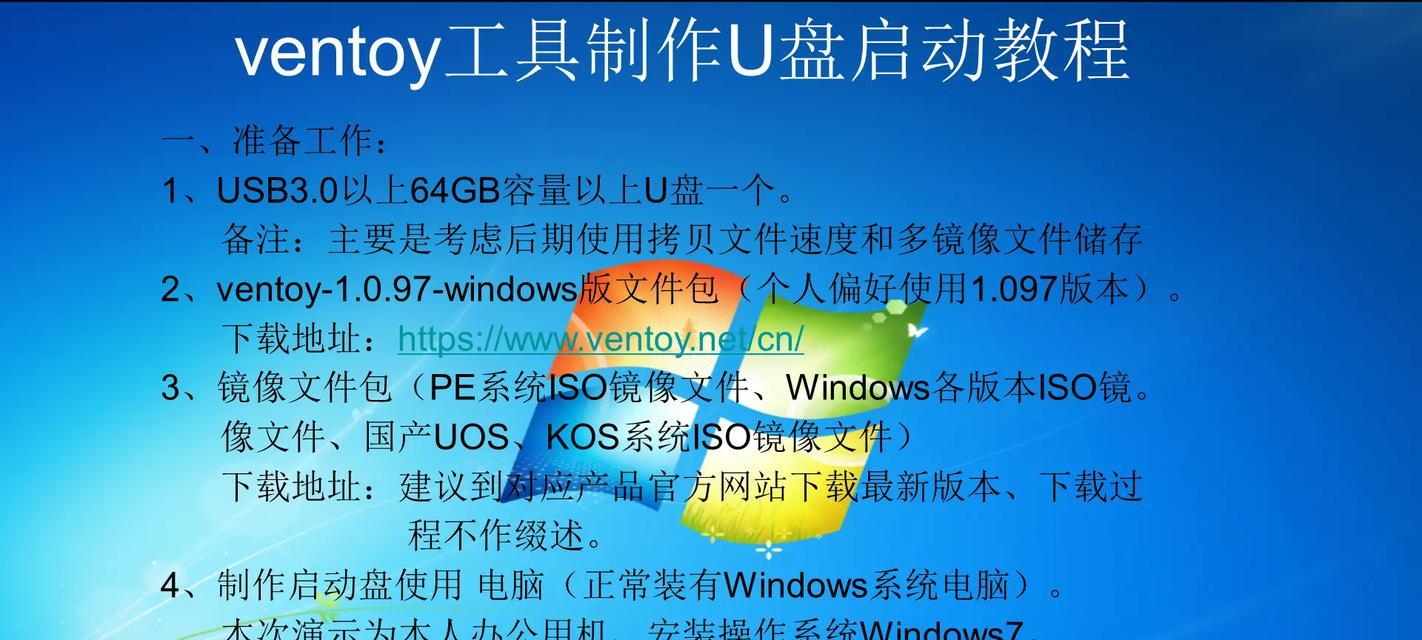
六安装系统
电脑重新启动后,会进入原版系统的安装界面。根据界面上的提示,选择语言、时区、键盘布局等参数,并点击“安装”按钮。等待安装过程完成。
七设置系统
在安装过程完成后,系统将引导您进行一些基本设置,如创建用户账号、选择网络连接方式等。根据个人需求进行相应的设置,并点击“完成”按钮。
八更新系统
完成基本设置后,打开系统设置中的更新功能,下载并安装最新的系统更新和驱动程序,以确保系统的稳定性和安全性。
九安装必要软件
根据个人需求,在系统安装完成后,安装一些必要的软件和工具,如办公软件、杀毒软件等,以提高系统的使用体验和安全性。
十迁移个人数据
如果您之前有备份好的个人数据,如照片、文档等,可以通过外部存储设备将其导入到新系统中,确保数据的完整性和安全性。
十一优化系统设置
根据个人习惯和需求,调整系统的一些设置,如背景、桌面图标、电源管理等,以提升系统的使用效果和舒适度。
十二测试系统稳定性
安装完成后,建议进行一系列的测试以确保系统的稳定性。包括运行一些大型软件、打开多个程序、连接外部设备等,以验证系统的正常工作。
十三备份系统镜像
为了方便以后系统出现问题时的恢复,建议制作一个系统镜像的备份。使用专业的备份工具,将系统当前的状态保存到一个优盘或者其他存储设备中。
十四系统问题解决
在使用过程中,可能会遇到一些系统问题,如蓝屏、应用程序崩溃等。可以通过查找相关的解决方案或者寻求专业人士的帮助来解决这些问题。
十五
通过本文的步骤和指导,您已成功使用优盘安装原版系统。希望这个教程能够帮助到您,并为您提供一个稳定、安全的操作系统环境。
通过本文的教程,您已经学会了如何使用优盘来安装原版系统。遵循正确的步骤和指导,您可以轻松完成系统安装,并享受到一个稳定、安全的系统环境。不过,在操作过程中请务必小心谨慎,以免造成数据丢失或其他问题。希望这篇文章能为您提供有用的信息,并帮助您解决相关问题。


